SGF6112에서 교체할 구성 요소를 확인합니다
 변경 제안
변경 제안


어플라이언스에서 어떤 하드웨어 구성 요소를 교체해야 하는지 잘 모르는 경우 이 절차를 수행하여 데이터 센터에서 해당 구성 요소와 제품의 위치를 확인하십시오.
-
구성 요소를 교체해야 하는 스토리지 어플라이언스의 일련 번호가 있습니다.
-
를 사용하여 그리드 관리자에 로그인했습니다 "지원되는 웹 브라우저".
다음 절차를 사용하여 하드웨어 오류가 발생한 어플라이언스와 다음 교체 가능한 하드웨어 구성 요소 중 올바르게 작동하지 않는 제품을 식별할 수 있습니다.
-
전원 공급 장치
-
팬
-
SSD(Solid State Drive)
-
네트워크 인터페이스 카드(NIC)
-
CMOS 배터리
-
장애가 발생한 구성 요소와 해당 구성 요소가 설치된 어플라이언스의 이름을 식별합니다.
-
Grid Manager에서 * alerts * > * current * 를 선택합니다.
경고 페이지가 나타납니다.
-
알림을 선택하여 알림 세부 정보를 확인합니다.
알림 그룹의 제목이 아닌 알림을 선택합니다. -
실패한 구성 요소의 노드 이름 및 고유 식별 레이블을 기록합니다.
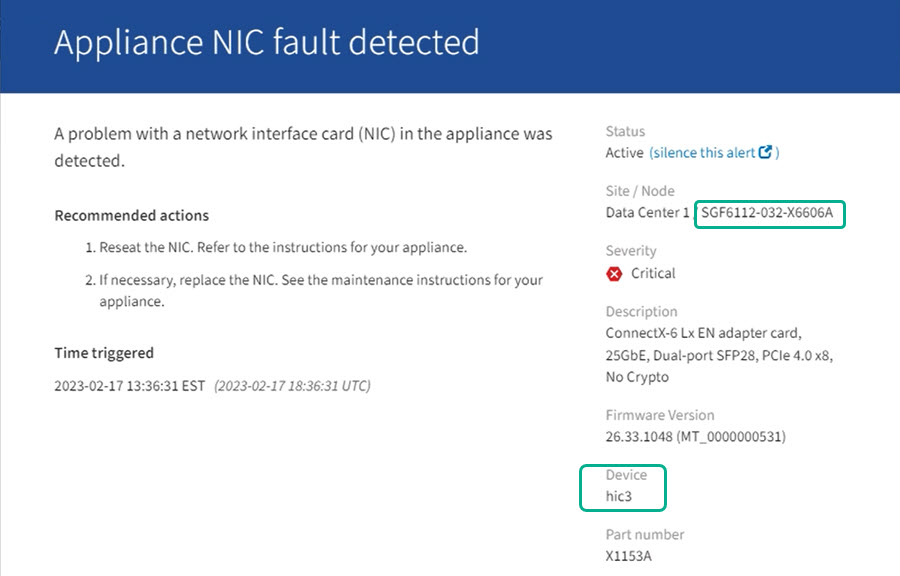
-
-
교체해야 하는 구성 요소가 있는 섀시를 식별합니다.
-
Grid Manager에서 * nodes * 를 선택합니다.
-
노드 페이지의 표에서 장애가 발생한 구성 요소가 있는 어플라이언스 스토리지 노드 이름을 선택합니다.
-
하드웨어 * 탭을 선택합니다.
StorageGRID 어플라이언스 섹션에서 * 컴퓨팅 컨트롤러 일련 번호 * 를 확인합니다. 일련 번호가 구성 요소를 교체할 스토리지 어플라이언스의 일련 번호와 일치하는지 확인하십시오. 일련 번호가 일치하면 올바른 제품을 찾은 것입니다.
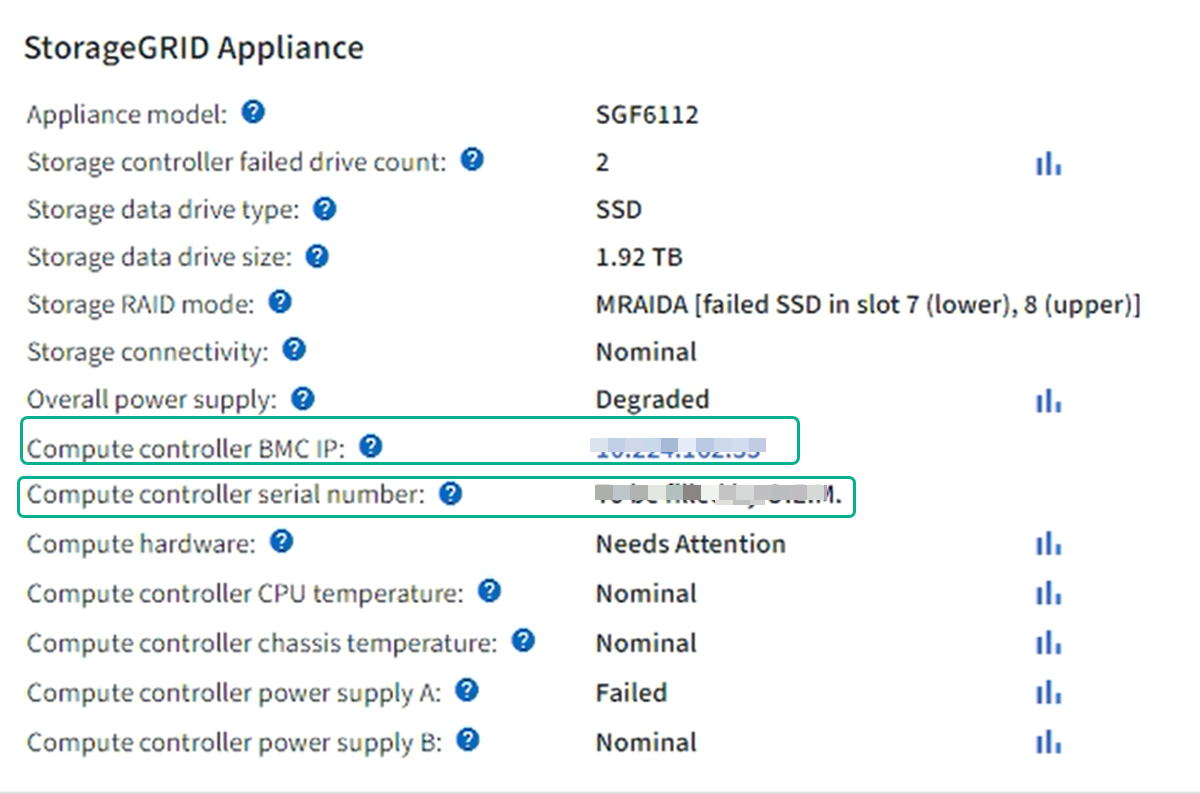
-
그리드 관리자의 StorageGRID 어플라이언스 섹션이 표시되지 않는 경우 선택한 노드는 StorageGRID 어플라이언스가 아닙니다. 트리 뷰에서 다른 노드를 선택합니다.
-
제품 번호가 일치하지 않으면 트리 뷰에서 다른 노드를 선택합니다.
-
-
-
구성 요소를 교체해야 하는 노드를 찾은 후 StorageGRID 어플라이언스 섹션에 나열된 어플라이언스 BMC IP 주소를 기록합니다.
데이터 센터에서 어플라이언스를 찾을 수 있도록 BMC IP 주소를 사용하여 어플라이언스 식별 LED를 켤 수 있습니다.



